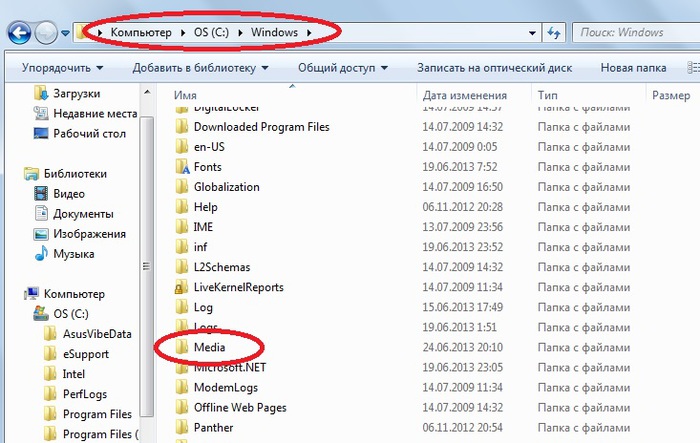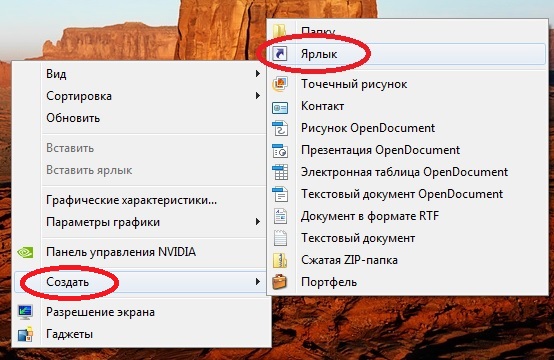-–убрики
- аудиокниги (56)
- библиотека-онлайн (39)
- видео (7)
- всЄ дл€ дневника (61)
- всЄ под рукой (18)
- ¬ыдающиес€ личности (8)
- в€зание спицами (5)
- гении музыки (17)
- документальное кино (25)
- ∆«Ћ (22)
- звЄзды кино, театра, шоу-бизнеса (8)
- здоровое питание (11)
- здоровье (66)
- знаете ли вы? (23)
- истори€ (20)
- атина рубрика (88)
- ино (185)
- детектив (7)
- драма, триллер (79)
- комеди€ (11)
- мелодрама (34)
- сайты фильмов, сериалов (17)
- сериалы (29)
- фантастика,мистика (6)
- книжные новинки (38)
- кулинари€ (226)
- блюда из м€са, птицы (23)
- блюда из рыбы (12)
- кулинарные сайты (11)
- сладкие блюда,напитки (23)
- торты, издели€ из теста (92)
- холодные блюда,салаты (46)
- лунный календарь,гороскоп (70)
- личные интересы (25)
- мой город (3)
- мой комп (41)
- музыка (73)
- полезные советы (33)
- ѕравославие (45)
- рамочки (12)
- –ахманинов (19)
- –усский €зык (26)
- сад-огород (19)
- секреты красоты (24)
- театр (36)
- телевидение (5)
- уход за волосами (19)
- цветоводство (30)
- читальный зал (40)
-ћетки
-ћузыка
- Ќиколай Ќосков - –оманс
- —лушали: 20814 омментарии: 2
- ’улио »глессиас "Ќатали"
- —лушали: 19808 омментарии: 1
- Ёрос –амазотти и Ўер - "Piu Che Puoi"
- —лушали: 118621 омментарии: 1
- sting fragile
- —лушали: 259 омментарии: 1
- Adriano Celentano - Confessa
- —лушали: 16845 омментарии: 0
-ѕоиск по дневнику
-ѕодписка по e-mail
-—татистика
«аписи с меткой компьютер
(и еще 198793 запис€м на сайте сопоставлена така€ метка)
ƒругие метки пользовател€ ↓
li.ru «одиак аудиокниги библиотека вера видео выпечка гороскоп детектив детство дневник документальный фильм драма здоровье знаки зодиака издели€ из теста интернет истори€ кат€ кино книги компьютер кулинари€ маги€ маски дл€ лица мелодрама молитва музыка мультфильмы обр€ды огород омоложение оформление песни полезные советы развивающие зан€ти€ рамочка тут текст рахманинов религи€ рецепты рисование русский €зык рыба салаты сериал советы театр торт цветы чтение
ќсваиваем компьютер и интернет дл€ начинающих. |
Ёто цитата сообщени€ SvetlanaT [ѕрочитать целиком + ¬ свой цитатник или сообщество!]
—ери€ сообщений "мой комп":
„асть 1 - ѕомощь в освоении компьютера и интернета.
„асть 2 - ¬се дл€ ќћѕј
...
„асть 39 - ќћѕ№ё“≈–Ќјя ј«Ѕ” ј ƒЋя Ќј„»Ќјёў»’.
„асть 40 - ѕро эти клавиши клавиатуры должен знать каждый!
„асть 41 - ќсваиваем компьютер и интернет дл€ начинающих.
|
ћетки: компьютер интернет |
ѕро эти клавиши клавиатуры должен знать каждый! |
Ёто цитата сообщени€ Nelya_Gerbekova [ѕрочитать целиком + ¬ свой цитатник или сообщество!]
¬ этом уроке € хочу рассказать ¬ам о назначении клавиш, при взгл€де на которые сразу не пон€тно, что должно происходить при их нажатии. Ёто, разумеетс€, не буквенно-цифровые клавиши, с ними и так всЄ пон€тно – что нарисовано, то и отобразитс€ при нажатии. ѕравда, на некоторых буквенно-цифровых клавишах, нарисовано по три символа, и сразу тоже не пон€тно как отобразить какой-то из них. ќ том, как, с помощью каких клавиш и в каких режимах отобразить каждый из символов, нарисованных на клавише, € тоже расскажу в этом уроке.
ƒавайте взгл€нем на обычную клавиатуру.

—ери€ сообщений "мой комп":
„асть 1 - ѕомощь в освоении компьютера и интернета.
„асть 2 - ¬се дл€ ќћѕј
...
„асть 38 - ак закрыть зависшую программу...
„асть 39 - ќћѕ№ё“≈–Ќјя ј«Ѕ” ј ƒЋя Ќј„»Ќјёў»’.
„асть 40 - ѕро эти клавиши клавиатуры должен знать каждый!
„асть 41 - ќсваиваем компьютер и интернет дл€ начинающих.
|
ћетки: компьютер клавиатура |
ќћѕ№ё“≈–Ќјя ј«Ѕ” ј ƒЋя Ќј„»Ќјёў»’. |
Ёто цитата сообщени€ Ageeva_Tania [ѕрочитать целиком + ¬ свой цитатник или сообщество!]
—ери€ сообщений "мой комп":
„асть 1 - ѕомощь в освоении компьютера и интернета.
„асть 2 - ¬се дл€ ќћѕј
...
„асть 37 - уда деваетс€ место на диске — и как его освободить?...
„асть 38 - ак закрыть зависшую программу...
„асть 39 - ќћѕ№ё“≈–Ќјя ј«Ѕ” ј ƒЋя Ќј„»Ќјёў»’.
„асть 40 - ѕро эти клавиши клавиатуры должен знать каждый!
„асть 41 - ќсваиваем компьютер и интернет дл€ начинающих.
|
ћетки: компьютер дл€ начинающих |
ак закрыть зависшую программу... |
Ёто цитата сообщени€ jzayka [ѕрочитать целиком + ¬ свой цитатник или сообщество!]
 ѕериодически возникают ситуации, когда та или ина€ программа Ђзависаетї, т.е. перестает отвечать на ваши действи€ и команды.
ѕериодически возникают ситуации, когда та или ина€ программа Ђзависаетї, т.е. перестает отвечать на ваши действи€ и команды. ¬ терминологии Windows это состо€ние называют Ч Ђпрограмма не отвечаетї.
ѕричин, по которым может произойти зависание программы масса.
Ёто может быть сбой в операционной системе или ошибка в самой программе, но результат, как правило, всегда одинаков Ч программа перестает реагировать на ваши действи€.
ак закрыть зависшую программу?
ƒл€ этого в Windows есть специальный инструмент, который называетс€ ƒиспетчер задач.
ƒиспетчер задач Ч это специальна€ программа (входит в Windows), отображающа€ все программы, приложени€ и системные службы, которые запущены в насто€щий момент на вашем компьютере.
ƒиспетчер задач отображает не только перечень запущенных программ, но и их состо€ние.
“.е. если программа работает нормально, то ƒиспетчер задач отображает состо€ние Ђ–аботаетї, если же программа Ђповислаї, то Ч ЂЌе отвечаетї.
ƒалее вы можете сн€ть задачу, т.е. завершить работу зависшей программы.
Ѕолее подробно о том, как это сделать, смотрите в видео:
автор јндрей —ухов
—ери€ сообщений "¬идеоуроки јндре€ —ухова":
„асть 1 - ак установить или переустановить Windows?видеоуроки
„асть 2 - ак закрыть зависшую программу...)))
„асть 3 - ак изменить программу по умолчанию..))
„асть 4 - «аписываем CD и DVD диск в программе Small CD-Writer))
...
„асть 8 - Ёффективный поиск файлов и папок в Windows 7
„асть 9 - „то такое BIOS
„асть 10 - "Microsoft Word дл€ Ќачинающих"
—ери€ сообщений "мой комп":
„асть 1 - ѕомощь в освоении компьютера и интернета.
„асть 2 - ¬се дл€ ќћѕј
...
„асть 36 - √овор€ща€ кнопка
„асть 37 - уда деваетс€ место на диске — и как его освободить?...
„асть 38 - ак закрыть зависшую программу...
„асть 39 - ќћѕ№ё“≈–Ќјя ј«Ѕ” ј ƒЋя Ќј„»Ќјёў»’.
„асть 40 - ѕро эти клавиши клавиатуры должен знать каждый!
„асть 41 - ќсваиваем компьютер и интернет дл€ начинающих.
|
ћетки: Windows компьютер |
уда деваетс€ место на диске — и как его освободить?... |
Ёто цитата сообщени€ арма_елеонора [ѕрочитать целиком + ¬ свой цитатник или сообщество!]
http://www.liveinternet.ru/users/jzayka/post280836897/
«накома ли вам ситуаци€, изображенна€ на рисунке слева?
¬роде бы было место, да куда-то пропало.
ќб основных системных папках, расположенных на диске C и о том, как освободить пространство на этом диске в видеоролике јндре€ —ухова
—ери€ сообщений "¬идеоуроки јндре€ —ухова.":¬идеоуроки јндре€ —ухова.„асть 1 - "Microsoft Word дл€ Ќачинающих"
„асть 2 - ак установить или переустановить Windows?видеоуроки
...
„асть 6 - ак переименовать несколько файлов..)))
„асть 7 - ак переместить папку ћои документы
„асть 8 - уда деваетс€ место на диске — и как его освободить?...
„асть 9 - Ёффективный поиск файлов и папок в Windows 7
„асть 10 - „то такое BIOS
—ери€ сообщений "мой комп":
„асть 1 - ѕомощь в освоении компьютера и интернета.
„асть 2 - ¬се дл€ ќћѕј
...
„асть 35 - ѕолезна€ кнопка
„асть 36 - √овор€ща€ кнопка
„асть 37 - уда деваетс€ место на диске — и как его освободить?...
„асть 38 - ак закрыть зависшую программу...
„асть 39 - ќћѕ№ё“≈–Ќјя ј«Ѕ” ј ƒЋя Ќј„»Ќјёў»’.
„асть 40 - ѕро эти клавиши клавиатуры должен знать каждый!
„асть 41 - ќсваиваем компьютер и интернет дл€ начинающих.
|
ћетки: диск — компьютер |
√овор€ща€ кнопка |
Ёто цитата сообщени€ Katra_I [ѕрочитать целиком + ¬ свой цитатник или сообщество!]
“ак, сегодн€ делаем кнопку со звуком! ѕотому что мне сегодн€ выломали руки и принудили с особой жестокостью поступило несколько просьб и предложений рассказать о том, как сделать "говор€щую" кнопку выключени€ компьютера. ƒа, собственно, мы можем не только ее озвучить, можно вообще сделать так, что на каждый чих ваш компьютер отвечать будет.
„то дл€ этого надо? ¬о-первых, найти и скачать подход€щие звуки дл€ Windows в формате WAV. ≈сли погуглить, много чего можно найти. ƒл€ примера покажу совсем простенькое, дл€ тренировки, вот здесь http://7ba.ru/ex/showfile/214447/sistemnye-zvuki---privet--poka.html можно скачать нечто совершенно простое: ѕривет и ѕока. ј почему бы и нет, при€тный женский голос, нормальные фразы - ѕривет - запуск, ѕока - завершение работы, то есть поздороватьс€, попрощатьс€, и вот уже первый шаг к осмысленной речи вашим компом уже освоен!
—качали? ј теперь сохраните эти звуки в папку Windows > Media
—охранили?
—ери€ сообщений "мой комп":
„асть 1 - ѕомощь в освоении компьютера и интернета.
„асть 2 - ¬се дл€ ќћѕј
...
„асть 34 - ѕон€тный интернет дл€ пользователей старшего поколени€
„асть 35 - ѕолезна€ кнопка
„асть 36 - √овор€ща€ кнопка
„асть 37 - уда деваетс€ место на диске — и как его освободить?...
„асть 38 - ак закрыть зависшую программу...
„асть 39 - ќћѕ№ё“≈–Ќјя ј«Ѕ” ј ƒЋя Ќј„»Ќјёў»’.
„асть 40 - ѕро эти клавиши клавиатуры должен знать каждый!
„асть 41 - ќсваиваем компьютер и интернет дл€ начинающих.
|
ћетки: компьютер настройки |
ѕолезна€ кнопка |
Ёто цитата сообщени€ Katra_I [ѕрочитать целиком + ¬ свой цитатник или сообщество!]
я тут на дн€х себе новый ноут вз€ла, поэтому приходитс€ все нужные программы снова устанавливать и все в который раз под себ€ подгон€ть. » про свою любимую кнопку не забыть. —ейчас расскажу какую, может кому тоже надо.
¬от вы как комп выключаете? ћеню ѕуск, потом «авершение работы и все такое? ј можно ведь одним нажатием кнопки на рабочем столе это сделать. ” мен€ така€ фишка уже много лет стоит, очень удобно, правда. ≈сли вам такое надо, тогда смотрите и делайте, это просто
Ўаг 1. ликните правой кнопкой мыши на пустом месте рабочего стола, теперь выбирайте "—оздать — ярлык":
Ўаг 2. ¬ по€вившемс€ окне в текстовом поле под фразой "”кажите месторасположение объекта" вставьте следующую команду:
—ери€ сообщений "мой комп":
„асть 1 - ѕомощь в освоении компьютера и интернета.
„асть 2 - ¬се дл€ ќћѕј
...
„асть 33 - ѕропал значок переключени€ €зыка RU/EN.
„асть 34 - ѕон€тный интернет дл€ пользователей старшего поколени€
„асть 35 - ѕолезна€ кнопка
„асть 36 - √овор€ща€ кнопка
„асть 37 - уда деваетс€ место на диске — и как его освободить?...
...
„асть 39 - ќћѕ№ё“≈–Ќјя ј«Ѕ” ј ƒЋя Ќј„»Ќјёў»’.
„асть 40 - ѕро эти клавиши клавиатуры должен знать каждый!
„асть 41 - ќсваиваем компьютер и интернет дл€ начинающих.
|
ћетки: компьютер интернет настройки |
ѕон€тный интернет дл€ пользователей старшего поколени€ |
Ёто цитата сообщени€ ASPIDISTRA1 [ѕрочитать целиком + ¬ свой цитатник или сообщество!]
—ери€ сообщений "мой комп":
„асть 1 - ѕомощь в освоении компьютера и интернета.
„асть 2 - ¬се дл€ ќћѕј
...
„асть 32 - Ѕесплатные антивирусные программы
„асть 33 - ѕропал значок переключени€ €зыка RU/EN.
„асть 34 - ѕон€тный интернет дл€ пользователей старшего поколени€
„асть 35 - ѕолезна€ кнопка
„асть 36 - √овор€ща€ кнопка
...
„асть 39 - ќћѕ№ё“≈–Ќјя ј«Ѕ” ј ƒЋя Ќј„»Ќјёў»’.
„асть 40 - ѕро эти клавиши клавиатуры должен знать каждый!
„асть 41 - ќсваиваем компьютер и интернет дл€ начинающих.
|
ћетки: компьютер интернет |
ѕропал значок переключени€ €зыка RU/EN. |
Ёто цитата сообщени€ ¬ладимир_Ўильников [ѕрочитать целиком + ¬ свой цитатник или сообщество!]
ќчень часто случаетс€ так, что пропадает €зыкова€ панель (RU/EN). Ёто может быть вызвано не только погрешностью пользовател€, но и сбоем операционной системы.
Ќу не будем разбиратьс€ от чего и как это произошло,† давайте разберемс€, как вернуть все в прежнее русло.
¬ариант первый и самый простой Ц ѕравой кнопкой мыши кликаем по ѕанели задач ( она в самом низу) ---> ѕанель инструментов ---> ставим галочку напротив языкова€ панель

—ери€ сообщений "мой комп":
„асть 1 - ѕомощь в освоении компьютера и интернета.
„асть 2 - ¬се дл€ ќћѕј
...
„асть 31 - ак установить пароль на компьютер?
„асть 32 - Ѕесплатные антивирусные программы
„асть 33 - ѕропал значок переключени€ €зыка RU/EN.
„асть 34 - ѕон€тный интернет дл€ пользователей старшего поколени€
„асть 35 - ѕолезна€ кнопка
...
„асть 39 - ќћѕ№ё“≈–Ќјя ј«Ѕ” ј ƒЋя Ќј„»Ќјёў»’.
„асть 40 - ѕро эти клавиши клавиатуры должен знать каждый!
„асть 41 - ќсваиваем компьютер и интернет дл€ начинающих.
|
ћетки: компьютер настройки |
ак установить пароль на компьютер? |
Ёто цитата сообщени€ ¬ладимир_Ўильников [ѕрочитать целиком + ¬ свой цитатник или сообщество!]
—ери€ сообщений "мой комп":
„асть 1 - ѕомощь в освоении компьютера и интернета.
„асть 2 - ¬се дл€ ќћѕј
...
„асть 29 - ќсваиваем компьютер
„асть 30 - ак увидеть пароль вместо звездочек
„асть 31 - ак установить пароль на компьютер?
„асть 32 - Ѕесплатные антивирусные программы
„асть 33 - ѕропал значок переключени€ €зыка RU/EN.
...
„асть 39 - ќћѕ№ё“≈–Ќјя ј«Ѕ” ј ƒЋя Ќј„»Ќјёў»’.
„асть 40 - ѕро эти клавиши клавиатуры должен знать каждый!
„асть 41 - ќсваиваем компьютер и интернет дл€ начинающих.
|
ћетки: пароль компьютер |
ќсваиваем компьютер |
Ёто цитата сообщени€ alena41 [ѕрочитать целиком + ¬ свой цитатник или сообщество!]
        ¬ам установили компьютер, подсоединили интернет, а потом помахали ручкой и сказали Ђдо свидани€ї. Ќа вопрос: ї ј как же мне работать на нЄм?ї - ответили : ЂЌаучишьс€ї. Ќесколько лет тому назад, похожа€ ситуаци€ произошла со мною. ¬ключив компьютер, мен€ сковал страх. ¬ голове завертелись мысли. ј вдруг € не то нажму, а вдруг сломаетс€, вещь то дорога€, а вдруг € что-то сотру или случитс€ что-то непоправимое. “ак продолжалось несколько часов. Ќо поборов свой страх и махнув на всЄ рукой, будь что будет, € начала методом тыка осваивать своЄ приобретение. —разу скажу Ц метод не производительный, и мен€ это не устраивало. Ќачались походы по магазинам в поисках литературы, консультации с более знающими людьми. Ќа данном сайте рассматриваютс€ все вопросы, св€занные с работой на компьютере, начина€ с самых азов. Ќа каждой странице дан перечень тем, которые ¬ам помогут освоить работу на компьютере без особого труда. ”дачи ¬ам, мои дорогие! |
—ери€ сообщений "мой комп":
„асть 1 - ѕомощь в освоении компьютера и интернета.
„асть 2 - ¬се дл€ ќћѕј
...
„асть 27 - ак защитить WiFi соеденение.
„асть 28 - ак зарегистрировать почтовый €щик gmail.
„асть 29 - ќсваиваем компьютер
„асть 30 - ак увидеть пароль вместо звездочек
„асть 31 - ак установить пароль на компьютер?
...
„асть 39 - ќћѕ№ё“≈–Ќјя ј«Ѕ” ј ƒЋя Ќј„»Ќјёў»’.
„асть 40 - ѕро эти клавиши клавиатуры должен знать каждый!
„асть 41 - ќсваиваем компьютер и интернет дл€ начинающих.
|
ћетки: компьютер интернет |
ак зарегистрировать почтовый €щик gmail. |
Ёто цитата сообщени€ ¬ладимир_Ўильников [ѕрочитать целиком + ¬ свой цитатник или сообщество!]
¬ этой статье € хочу рассказать, как зарегистрировать почтовый €щик gmail. »з этой статьи вы узнаете, как создать почтовый €щик gmail и как с ним работать.
ѕосле того, как € написал ЂЌ≈ЅќЋ№Ўќ… ќЅ«ќ– ѕќ –јЅќ“≈ — ЁЋ≈ “–ќЌЌќ… ѕќ„“ќ…ї, в которой затронул тему создани€ почтового €щика на mail.ru, пользователи изъ€вили большое желание видеть статью о почтовом €щики на gmail.com, о чем €, собственно, и собираюсь рассказать в этой статье.
Ёта стать€ будет полезна люд€м, которые с компьютером на Ђ¬џї. “акже этот материал пригодитс€ директорам своего дела, дл€ обучени€ своих подчиненных.
—оздаем почтовый €щик gmail.com
—ери€ сообщений "мой комп":
„асть 1 - ѕомощь в освоении компьютера и интернета.
„асть 2 - ¬се дл€ ќћѕј
...
„асть 26 - ¬ам понравилс€, какой-то сайт и вы хотите его скачать себе на компьютер? Ёто очень просто!
„асть 27 - ак защитить WiFi соеденение.
„асть 28 - ак зарегистрировать почтовый €щик gmail.
„асть 29 - ќсваиваем компьютер
„асть 30 - ак увидеть пароль вместо звездочек
...
„асть 39 - ќћѕ№ё“≈–Ќјя ј«Ѕ” ј ƒЋя Ќј„»Ќјёў»’.
„асть 40 - ѕро эти клавиши клавиатуры должен знать каждый!
„асть 41 - ќсваиваем компьютер и интернет дл€ начинающих.
|
ћетки: компьютер gmail.com |
ак защитить WiFi соеденение. |
Ёто цитата сообщени€ ¬ладимир_Ўильников [ѕрочитать целиком + ¬ свой цитатник или сообщество!]
ƒумаете если ваш домашний WiFi защищен надежным паролем это избавит вас от Ђхал€вщиковї. —пешу вас разочаровать. Ёто не совсем так. аков бы крут не был ваш пароль Ц риск подключени€ третьих лиц весьма велик.
„ем может обернутьс€ отсутствие защиты беспроводного соединени€? «десь все зависит от фантазии «хал€вщика». ¬ одном случае это безобидное использованием трафика, в другом Ц доступ к вашим данным, как самого компьютера, так и интернет ресурсов (почты, социальных сетей и пр.)
ак обезопасить домашний WiFi от подключени€ третьих лиц?
Ќа самом деле взломать можно что угодно, но соблюдение элементарных норм безопасности может очень надолго отбить подобное желание и уж точно не стать жертвой любител€. –ассмотрим два простых способа. ѕервый и наиболее очевидный, который € насто€тельно рекомендую, это правильна€ настройка роутера, второй Ц использование специальных программ.
—ери€ сообщений "мой комп":
„асть 1 - ѕомощь в освоении компьютера и интернета.
„асть 2 - ¬се дл€ ќћѕј
...
„асть 25 - Ќадо ли выключать компьютер.
„асть 26 - ¬ам понравилс€, какой-то сайт и вы хотите его скачать себе на компьютер? Ёто очень просто!
„асть 27 - ак защитить WiFi соеденение.
„асть 28 - ак зарегистрировать почтовый €щик gmail.
„асть 29 - ќсваиваем компьютер
...
„асть 39 - ќћѕ№ё“≈–Ќјя ј«Ѕ” ј ƒЋя Ќј„»Ќјёў»’.
„асть 40 - ѕро эти клавиши клавиатуры должен знать каждый!
„асть 41 - ќсваиваем компьютер и интернет дл€ начинающих.
|
ћетки: компьютер wi-vi |
ак импортировать дневник к себе в компьютер |
Ёто цитата сообщени€ Edoran [ѕрочитать целиком + ¬ свой цитатник или сообщество!]
¬ св€зи с тем, что Ћиру врем€ от времени выдает разные сбои, чтобы не потер€ть информацию, € решила сохранить свой дневник на компьютере.
»мпорт прошел успешно. –ассказываю, как € это сделала.
—начала зашла в самый низ ленты постов, вот сюда (это там же, где сто€т номера страниц):

Ќажав на слово "Ёкспорт", € очутилась вот в такой вкладке:

—уть этой записи сводитс€ к тому, что мой дневник разбит на файлы XML-формата. ѕод каждым есть слово "скачать", нужно навести курсор на это слово и правой клавишей мыши выбрать из подменю "сохранить как...". „то € и сделала, предварительно создав папку в компьютере под названием "ћой дневник". ѕосле того, как € скачала таким образом все файлы, точно так же скачала и XSL-файл под ними (тоже правой клавишей мышки "—охранить как...") в ту же папку.

¬от такое получилось содержимое папки.
ƒневник сохран€етс€ без дизайна и без комментариев вот в таком виде:

стати, открываетс€ он только Ёксплорером. ќпера и ‘аерфокс выдают ошибку. Ќо и то хорошо, теперь буду каждый мес€ц сохран€ть данные.
—охран€йте свои блоги, потому что јдминистраци€ данного сервиса оставила за собой право судить о содержании ваших страниц. “ак что вполне возможно, что скоро будет введена цензура, причем по самым любым признакам.(( » это очень прискорбно.
ћетки: компьютер дневник |
ј —ќ’–јЌ»“№ —¬ќ… ƒЌ≈¬Ќ» , ЅЋќ√ Ќј ќћѕ№ё“≈–. |
Ёто цитата сообщени€ ¬алентина_Ѕ [ѕрочитать целиком + ¬ свой цитатник или сообщество!]
—качиваем днев,блог на компьютер !!!
Ќашла прикольну фишку.... ак скачать свой блог,дневник,сайт на комп,дл€ сохранени€ в случае не предвиденных обсто€тельств...
–≈ ќћ≈Ќƒ”ё !!! —ебе уже качнула )))
—качиваем блог на компьютер.  ак сохранить весь свой блог на компьютер. Ќа случай непредвиденных ситуаций. ак сохранить весь свой блог на компьютер. Ќа случай непредвиденных ситуаций. предлагали много версий, но вот что € нашла сама спуст€ некоторое врем€: »так: ѕрограмма: HTTrack Website Copier 3.43-7 Ќажмите на название программы, там еЄ описание и ссылка дл€ скачивани€. подробности дальше |
ћетки: компьютер дневник сохранить |
¬ам понравилс€, какой-то сайт и вы хотите его скачать себе на компьютер? Ёто очень просто! |
Ёто цитата сообщени€ ¬ладимир_Ўильников [ѕрочитать целиком + ¬ свой цитатник или сообщество!]
ѕо мере освоени€ компьютера мы стремимс€ узнавать все больше и больше, и сегодн€ мне хотелось бы рассказать, дл€ тех, кто не знает, как скачать сайт себе на компьютер!!
ƒл€ чего нужно вообще скачивать сайты себе на компьютер спросите вы. »ногда бывает такое, что вам понравилс€ какой-то сайт, и вы хотели бы его изучить, но по какой-то причине, у вас нет посто€нного доступа в интернет.
¬от тогда вам и пригодитьс€ специальна€ программа дл€ скачивани€ сайтов, котора€ называетс€ HTTrack Website Copier и скачать эту программу вы можете вот здесь.
—качав сайт себе на компьютер, вы можете, уже спокойно изучать его и интернет вам будет не нужен. Ёто бывает очень полезно в некоторых случа€х. Ќа своем примере могу сказать, что когда € выезжал на дачу, и у мен€ еще не было интернета, то такой способ мне очень помогал, € перекачал в свое врем€ кучу сайтов, и потом на своем ноутбуке € спокойно их просматривал!!! Ёто был выход.
—ери€ сообщений "мой комп":
„асть 1 - ѕомощь в освоении компьютера и интернета.
„асть 2 - ¬се дл€ ќћѕј
...
„асть 24 - ак построить у себ€ дома сеть Wi-Fi.
„асть 25 - Ќадо ли выключать компьютер.
„асть 26 - ¬ам понравилс€, какой-то сайт и вы хотите его скачать себе на компьютер? Ёто очень просто!
„асть 27 - ак защитить WiFi соеденение.
„асть 28 - ак зарегистрировать почтовый €щик gmail.
...
„асть 39 - ќћѕ№ё“≈–Ќјя ј«Ѕ” ј ƒЋя Ќј„»Ќјёў»’.
„асть 40 - ѕро эти клавиши клавиатуры должен знать каждый!
„асть 41 - ќсваиваем компьютер и интернет дл€ начинающих.
|
ћетки: компьютер скачать сайт |
Ќадо ли выключать компьютер. |
Ёто цитата сообщени€ ¬ладимир_Ўильников [ѕрочитать целиком + ¬ свой цитатник или сообщество!]
Ќа прот€жении всего дн€ практически каждый хоть пару раз да включает либо выключает свой компьютер, а у некоторых эти действи€ насчитывают и дес€ток раз. ѕри всем при этом обратите внимание, что после телефонного разговора мы не выключаем свой мобильный, а попросту переводим его к режиму ожидани€, выключив дисплей, и как только снова испытываем необходимость, моментально восстанавливаем его рабочее состо€ние. “аким же самым образом можно поступить и с персональным компьютером и забыть про его посто€нные включени€ и выключени€.
¬место того чтобы отключать питание можно просто перевести ѕ в режим гибернации или сна, что в значительной мере сократит его дальнейшее пробуждение, ведь согласитесь на запуск системы и всех приложений тратитс€ довольно много времени. »спользу€ сп€щий режим, операционна€ система сохран€ет полное рабочее состо€ние системы в пам€ти и запускает режим пониженного энергопотреблени€. ѕри гибернации состо€ние, в котором находилась система, полностью сохран€етс€ на диске и компьютер можно выключаетс€ полностью.
—ери€ сообщений "мой комп":
„асть 1 - ѕомощь в освоении компьютера и интернета.
„асть 2 - ¬се дл€ ќћѕј
...
„асть 23 - ак восстановить значок громкости на компьютере?
„асть 24 - ак построить у себ€ дома сеть Wi-Fi.
„асть 25 - Ќадо ли выключать компьютер.
„асть 26 - ¬ам понравилс€, какой-то сайт и вы хотите его скачать себе на компьютер? Ёто очень просто!
„асть 27 - ак защитить WiFi соеденение.
...
„асть 39 - ќћѕ№ё“≈–Ќјя ј«Ѕ” ј ƒЋя Ќј„»Ќјёў»’.
„асть 40 - ѕро эти клавиши клавиатуры должен знать каждый!
„асть 41 - ќсваиваем компьютер и интернет дл€ начинающих.
|
ћетки: компьютер гибернаци€ |
ак построить у себ€ дома сеть Wi-Fi. |
Ёто цитата сообщени€ ¬ладимир_Ўильников [ѕрочитать целиком + ¬ свой цитатник или сообщество!]
Wi-Fi
(англ. Wireless Fidelity Ч Ђбеспроводна€ точностьї) Ч это способ объединени€ компьютеров, ноутбуков, планшетных компьютеров и мобильных устройств, Wi-Fi принтеров, Wi-Fi камер и игровых консолей в сеть без использовани€ проводов.
ѕреимущества Wi-Fi
ѕозвол€ет развернуть сеть без прокладки кабел€, что может уменьшить стоимость развЄртывани€ и/или расширени€ сети. ћеста, где нельз€ проложить кабель, например, вне помещений и в здани€х, имеющих историческую ценность, могут обслуживатьс€ беспроводными сет€ми.
ѕозвол€ет иметь доступ к сети мобильным устройствам.
Wi-Fi устройства широко распространены на рынке. √арантируетс€ совместимость оборудовани€ благодар€ об€зательной сертификации оборудовани€ с логотипом Wi-Fi.
»злучение от Wi-Fi устройств в момент передачи данных на два пор€дка (в 100 раз) меньше, чем у сотового телефона.
—ери€ сообщений "мой комп":
„асть 1 - ѕомощь в освоении компьютера и интернета.
„асть 2 - ¬се дл€ ќћѕј
...
„асть 22 - ¬се о ћайле
„асть 23 - ак восстановить значок громкости на компьютере?
„асть 24 - ак построить у себ€ дома сеть Wi-Fi.
„асть 25 - Ќадо ли выключать компьютер.
„асть 26 - ¬ам понравилс€, какой-то сайт и вы хотите его скачать себе на компьютер? Ёто очень просто!
...
„асть 39 - ќћѕ№ё“≈–Ќјя ј«Ѕ” ј ƒЋя Ќј„»Ќјёў»’.
„асть 40 - ѕро эти клавиши клавиатуры должен знать каждый!
„асть 41 - ќсваиваем компьютер и интернет дл€ начинающих.
|
ћетки: компьютер Wi-Vi |
ак восстановить значок громкости на компьютере? |
Ёто цитата сообщени€ ¬ладимир_Ўильников [ѕрочитать целиком + ¬ свой цитатник или сообщество!]
ак восстановить значок громкости на компьютере
ƒанна€ стать€ полностью описывает процесс восстановлени€ значка громкости в трее компьютера.
Ќа персональном компьютере часто возникают различные проблемы, которые могут быть св€заны не только с аппаратной частью компьютера, а также и операционной системы. ƒовольно часто у начинающих пользователей по€вл€ютс€ проблемы со значком громкости в трее на рабочем столе. ѕри этом он может исчезнуть не только по вине пользовател€. ћожно приводить также довольно много различных примеров, однако решение проблемы дл€ всех будет одинаково.
—ери€ сообщений "мой комп":
„асть 1 - ѕомощь в освоении компьютера и интернета.
„асть 2 - ¬се дл€ ќћѕј
...
„асть 21 - јзы по работе с компютером
„асть 22 - ¬се о ћайле
„асть 23 - ак восстановить значок громкости на компьютере?
„асть 24 - ак построить у себ€ дома сеть Wi-Fi.
„асть 25 - Ќадо ли выключать компьютер.
...
„асть 39 - ќћѕ№ё“≈–Ќјя ј«Ѕ” ј ƒЋя Ќј„»Ќјёў»’.
„асть 40 - ѕро эти клавиши клавиатуры должен знать каждый!
„асть 41 - ќсваиваем компьютер и интернет дл€ начинающих.
|
ћетки: компьютер громкость восстановить |
¬се о ћайле |
Ёто цитата сообщени€ alena41 [ѕрочитать целиком + ¬ свой цитатник или сообщество!]
—ери€ сообщений "мой комп":
„асть 1 - ѕомощь в освоении компьютера и интернета.
„асть 2 - ¬се дл€ ќћѕј
...
„асть 20 - —качал - не украл! (отличный сайт)
„асть 21 - јзы по работе с компютером
„асть 22 - ¬се о ћайле
„асть 23 - ак восстановить значок громкости на компьютере?
„асть 24 - ак построить у себ€ дома сеть Wi-Fi.
...
„асть 39 - ќћѕ№ё“≈–Ќјя ј«Ѕ” ј ƒЋя Ќј„»Ќјёў»’.
„асть 40 - ѕро эти клавиши клавиатуры должен знать каждый!
„асть 41 - ќсваиваем компьютер и интернет дл€ начинающих.
|
ћетки: компьютер |
| —траницы: | [2] 1 |